opporeno5pro如何设置锁屏样式?对于手机的锁屏是有很多种的,很多的用户的都会设置一个自己喜欢的锁屏样式,那么在最新的opporeno5pro手机要如何设置锁屏样式呢?不会设置的用户就赶紧一起来看看吧。
opporeno5pro设置锁屏样式方法
1、按一下电源键即可锁屏。

2、打开手机桌面,点击【一键锁屏】即可。
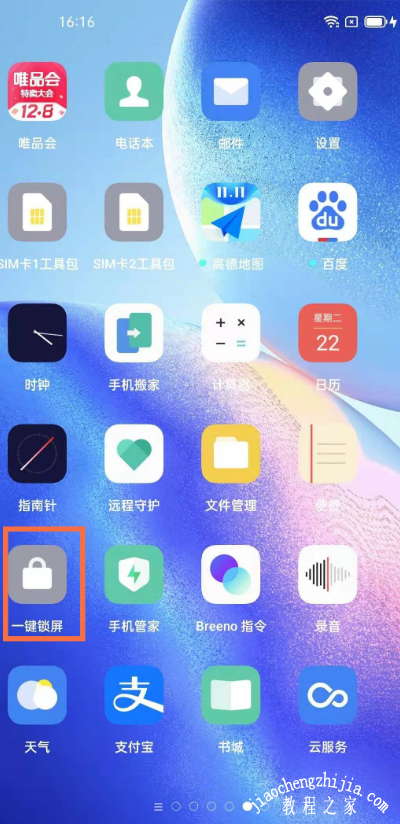
3、或者打开手机设置,点击【便捷工具】。
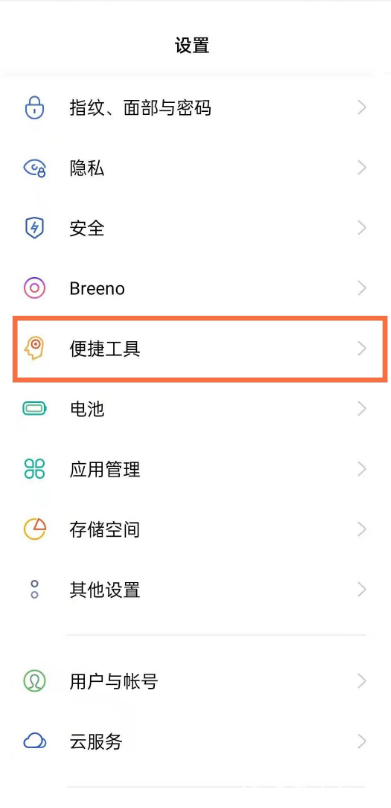
4、选择【悬浮球】。
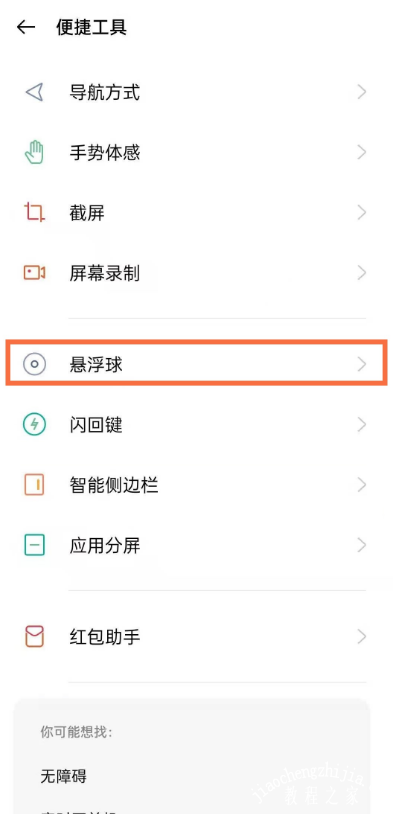
5、将【悬浮球】开启,选择手势操作自己习惯的一种方式。
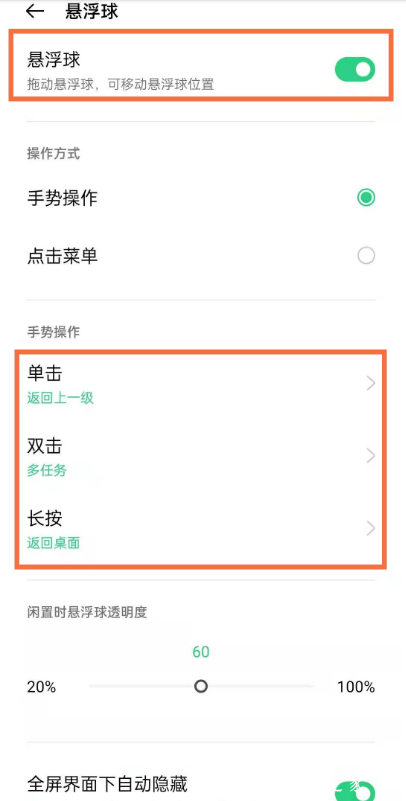
6、在选择完之后点击进去选择【锁屏】即可。
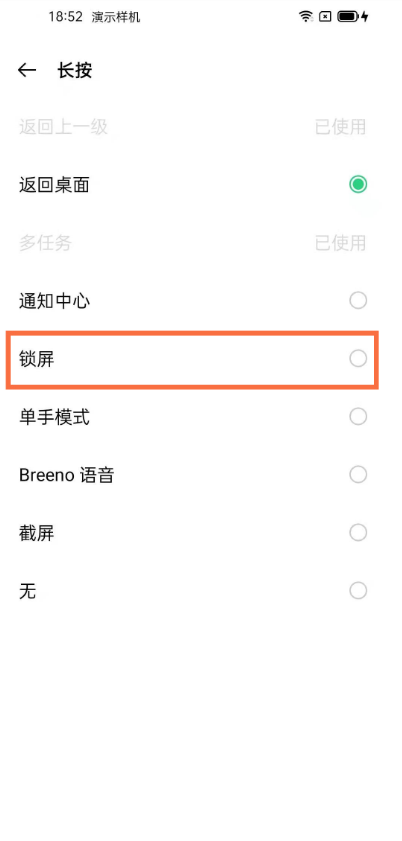
以上就是opporeno5pro怎么设置锁屏样式的全部内容了,快快收藏教程之家手机教程频道获得更多热门软件资讯吧!















